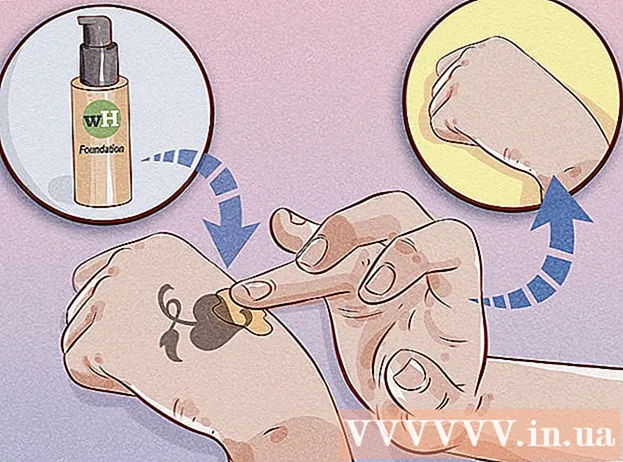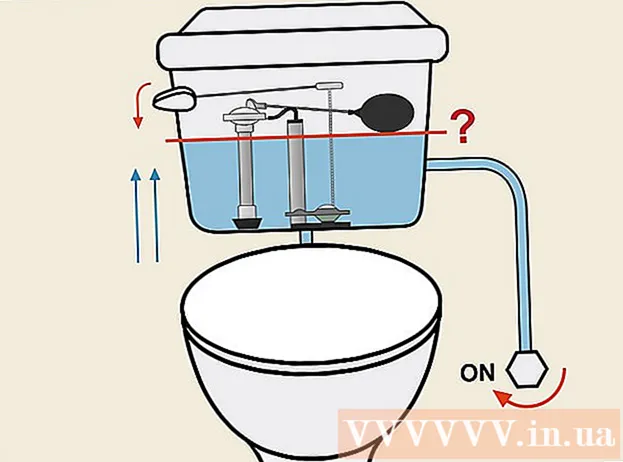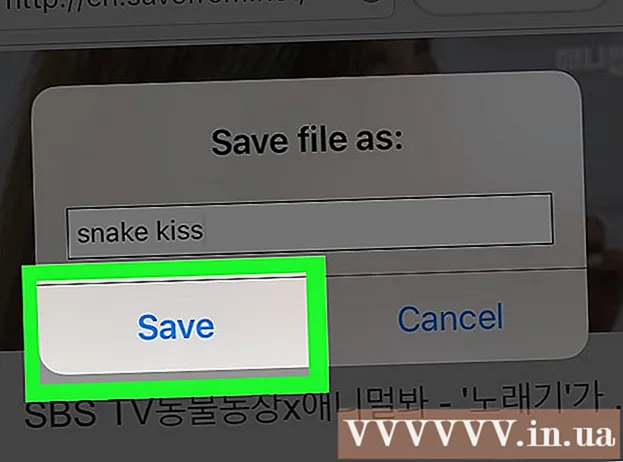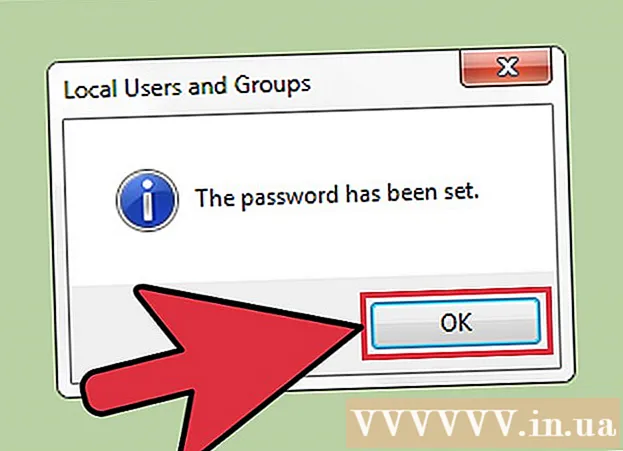Forfatter:
John Stephens
Opprettelsesdato:
27 Januar 2021
Oppdater Dato:
1 Juli 2024
![Slik bytter du baklukedemper [AUTODOC-VIDEOLEKSJONER]](https://i.ytimg.com/vi/veTRt65I-dk/hqdefault.jpg)
Innhold
Facebook Messenger er et frittstående program som lar deg chatte og sende meldinger med Facebook-vennene dine uten å få tilgang til Facebook-appen. I noen land kan du opprette en Messenger-konto uten en Facebook-konto. Denne appen støttes på iPhone-, Android- og Windows-telefoner. Du kan få tilgang til Messenger fra det offisielle Messenger-nettstedet på datamaskinen din. Foruten å chatte med venner, lar Messenger deg ringe regelmessige telefonsamtaler og videosamtaler, sende og motta penger eller chatte med chatbots.
Fremgangsmåte
Metode 1 av 4: iPhone, iPad og iPod Touch
Åpne App Store på iOS-enheten. Du kan installere Messenger for å bruke den gratis i App Store.
- Du kan få tilgang til Messenger-app-siden i App Store ved å åpne delen Meldinger i Facebook-appen og deretter klikke "Installer".

Klikk på "Søk" -fanen nederst på skjermen. Dette åpner appens søkefelt.
Finne "Budbringer.’ En liste over applikasjoner som samsvarer med det søkte innholdet vises.

Klikk på "FÅ" ved siden av "Messenger" -appen. Forsikre deg om at dette er et program utviklet av "Facebook, Inc."
Klikk "INSTALL" for å installere applikasjonen. Appen lastes ned til enheten umiddelbart.
- Avhengig av innstillingene, må du oppgi Apple-ID og passord før du laster ned appen.
- Du trenger en trådløs nettverkstilkobling for å laste ned apper fra App Store.

Start Facebook Messenger etter nedlasting. Du finner appen på startskjermen, eller trykker på "ÅPEN" -knappen ved siden av appen på App Store-siden når den er lastet ned.
Logg på Facebook Messenger. Når du starter Messenger, blir du bedt om å logge på. Hvis du har Facebook installert på iOS-enheten din, kan du raskt logge på med den samme Facebook-kontoen.
- Hvis du vil logge på med en annen Facebook-konto, klikker du på "Bytt konto" og logger på med kontoen du vil bruke.
Logg på med Facebook Messenger uten å bruke Facebook-kontoen din (kun utvalgte regioner). Du trenger ikke en Facebook-konto for å bruke Facebook Messenger hvis du bor i USA, Canada eller Venezuela. Du trenger ikke å opprette en Facebook-konto, applikasjonen lar deg chatte med vennene dine ved hjelp av Facebook messenger i kontaktene dine.
- Klikk på "Ikke på Facebook?" (Ikke på Facebook) på Messenger-påloggingsskjermen.
- Tast inn ditt telefonnummer.
- Skriv inn koden som sendes til telefonen din via SMS.
- Skriv inn navnet du vil vise på Messenger, og last opp avataren din.
Bestem om du vil slå på varsler eller ikke. Messenger ber deg slå på appvarsler. Du kan ikke motta varsler uten "OK".
- Du vil motta varsel når det er meldinger, samtaler kommer. Messenger fungerer på samme måte som meldingsappen på en telefon.
- Hvis du ikke har varsler slått på, vil du ikke få et varsel når noen ringer eller videosamtaler med mindre du bruker Messenger-appen. Husk å slå på varsler hvis du vil bruke Messenger og videosamtaler, ellers vil du savne mange samtaler.
Tast inn ditt telefonnummer. Messenger ber deg om å oppgi telefonnummeret ditt slik at vennene dine enkelt kan finne deg. Hvis telefonnummeret er tilknyttet Facebook-kontoen, vil det allerede være oppført. Skriv inn telefonnummeret eller ikke, er det opp til deg.
Bestem om du vil synkronisere kontakter. Messenger vil skanne telefonkontaktene dine og finne Messenger-brukere. Hvis du ikke vil, velger du "OK"> "Don to Allow".
- Hvis aktivert, vil Messenger fortsette å overvåke enhetens kontakter og oppdatere nye kontoer ved hjelp av Messenger regelmessig. Så du kan enkelt legge til venner i Messenger, alle operasjoner vil skje automatisk når du lagrer personens telefonnummer i kontaktene dine.
Begynn å bruke Messenger. Når du er logget inn, vil du se alle Facebook-meldinger. Du kan chatte, ringe og videosamtaler. Du kan se på de elektroniske opplæringene om hvordan du bruker Messenger. annonse
Metode 2 av 4: Android
Åpne Google Play Store. Facebook Messenger er tilgjengelig gratis fra Google Play Store.
- Du kan få tilgang til Messenger-siden direkte ved å åpne Facebook messenger.
Søk "Budbringer.’ En liste over resultater som tilsvarer Messenger vises.
Velg "Messenger" fra listen. Velg Messenger-appen utviklet av "Facebook", som vanligvis er øverst på listen.
Klikk "Installere.’ Se delen om lisensrettigheter og klikk "Godta" hvis du vil installere.
- På Android 6.0 og nyere må du godta tillatelser når du starter appen i stedet for når du laster den ned.
- Skriv inn passordet for Google-kontoen (hvis nødvendig). Avhengig av sikkerhetsinnstillingene dine, kan det hende du må oppgi passordet ditt når du laster ned appen.
Vent til appen lastes ned til enheten. Dette kan ta et par minutter. Avhengig av Play Store-innstillingene, kan det hende du trenger en Wi-Fi-tilkobling for å laste ned appen.
Start Messenger-appen. Du finner appen på startskjermen eller appskuffen. Du kan trykke på "Åpne" -knappen på Messenger-applikasjonssiden.
Logg på med Facebook-kontoen din. Hvis Facebook-appen allerede er installert på Android-enheten din, blir du bedt om å fortsette å bruke den kontoen på Messenger. Du kan logge på en annen konto ved å klikke på "Bytt konto".
Logg på uten å bruke Facebook-kontoen din (utvalgte regioner). Du trenger ikke en Facebook-konto for å bruke Facebook Messenger hvis du bor i USA, Canada, Peru eller Venezuela. Merk at du bare kan chatte med folk i kontaktene dine ved hjelp av Messenger, ikke kan koble deg til deg på Facebook.
- Klikk på "Ikke på Facebook?" på påloggingsskjermen.
- Angi telefonnummeret ditt hvis du blir bedt om det.
- Skriv inn koden som sendes til telefonen via tekstmelding.
- Skriv inn et visningsnavn når du chatter.
Legg til et telefonnummer (valgfritt). Du blir bedt om å oppgi telefonnummeret ditt slik at vennene dine enkelt kan finne det. Hvis telefonnummeret er koblet til Facebook, vises nummeret. Du kan hoppe over dette trinnet ved å klikke "Ikke nå".
Bestem om du vil laste ned telefonkontakter eller ikke (valgfritt). Facebook Messenger vil be om kontakttilgang for å sjekke om disse kontaktene bruker Messenger. Du kan hoppe over dette trinnet ved å klikke "Ikke nå".
- Ved å laste ned kontakter kan Messenger kontinuerlig oppdatere og automatisk legge til kontakter med Messenger-kontoer. Når du legger til en ny kontakt i kontaktlisten, sjekker Messenger for å se om nummeret er knyttet til Messenger-kontoen. I så fall vil kontoen bli lagt til Messenger-vennelisten din.
Begynn å bruke Facebook Messenger. Når du er logget inn, vil du se hele Facebook-chatten. Du kan bruke appen til å chatte med Facebook-vennene dine. Se den elektroniske veiledningen for mer informasjon. annonse
Metode 3 av 4: Windows Phone
Åpne Windows Store. Facebook Messenger er tilgjengelig gratis fra Windows Store.
Finn nøkkelord "Facebook Messenger.’ En liste over relaterte applikasjoner vises.
Klikk "Messenger" i listen over resultater. Sørg for at applikasjonen er utviklet av "Facebook Inc."
Klikk på "Installer" for å laste ned Messenger. Søknaden lastes ned til enheten.
Logg på Facebook Messenger. Hvis du er logget på med Facebook installert på Windows-telefon, kan du raskt logge på med samme konto. Hvis du bruker en annen konto, klikker du på "Bytt konto" og logger på.
Legg til et telefonnummer (valgfritt). Messenger vil be deg om å oppgi telefonnummeret ditt slik at vennene dine kan finne det enkelt. Du kan hoppe over dette trinnet.
Bestem om du vil la Messenger skanne telefonkontaktene. Messenger kan spore kontakter og varsle deg når du legger til kontakter ved hjelp av Messenger. Du kan hoppe over dette trinnet.
- Messenger vil se etter nye kontakter og automatisk legge dem til i vennelisten din hvis nummeret er tilknyttet Messenger-kontoen din.
Begynn å bruke Messenger. Når du er logget inn, kan du bruke Messenger til å chatte med Facebook-vennene dine. Merk at Windows Phone Edition-appen følger iOS- og Android-versjonene, som ikke har for mye funksjonalitet. annonse
Metode 4 av 4: Nettsted Messenger på datamaskinen
Adgang.i nettleseren. Du kan bruke Messenger-nettstedet for å få tilgang til meldinger på datamaskinen din.
- Nettstedet er den eneste måten å få tilgang til Messenger fra datamaskinen din. Ikke last ned Messenger-programmer som er programmert av noen andre fordi de er uoffisielle og inneholder mange risikoer.
Logg på med Facebook-kontoen din. Hvis du er logget inn på den samme Facebook-kontoen i nettleseren din, vil du se knappen "Fortsett som Navnet ditt"(Fortsett som" navnet ditt "). Klikk" Bytt konto "hvis du vil logge på med en annen Facebook-konto.
Begynn å bruke Messenger-nettstedet. Du kan bruke de fleste av de samme funksjonene i mobilappen. Samtaler er oppført på venstre side av skjermen. Hvis du klikker på for å utvide samtalen, kan du se kontaktinformasjonen på høyre side. annonse